Comment éliminer le logiciel malveillant SoumniBot de votre appareil Android ?
de TroieÉgalement connu sous le nom de: SoumniBot virus
Obtenez une analyse gratuite et vérifiez si votre ordinateur est infecté.
SUPPRIMEZ-LES MAINTENANTPour utiliser le produit complet, vous devez acheter une licence pour Combo Cleaner. 7 jours d’essai limité gratuit disponible. Combo Cleaner est détenu et exploité par RCS LT, la société mère de PCRisk.
Quel type de logiciel malveillant est SoumniBot ?
SoumniBot est un logiciel malveillant spécifique à Android. Il utilise des techniques sophistiquées d'anti-analyse et d'anti-détection. Ce programme malveillant est conçu pour exfiltrer des données sensibles des appareils, en particulier des informations bancaires. SoumniBot a été utilisé dans des attaques visant des clients de banques en ligne coréennes.
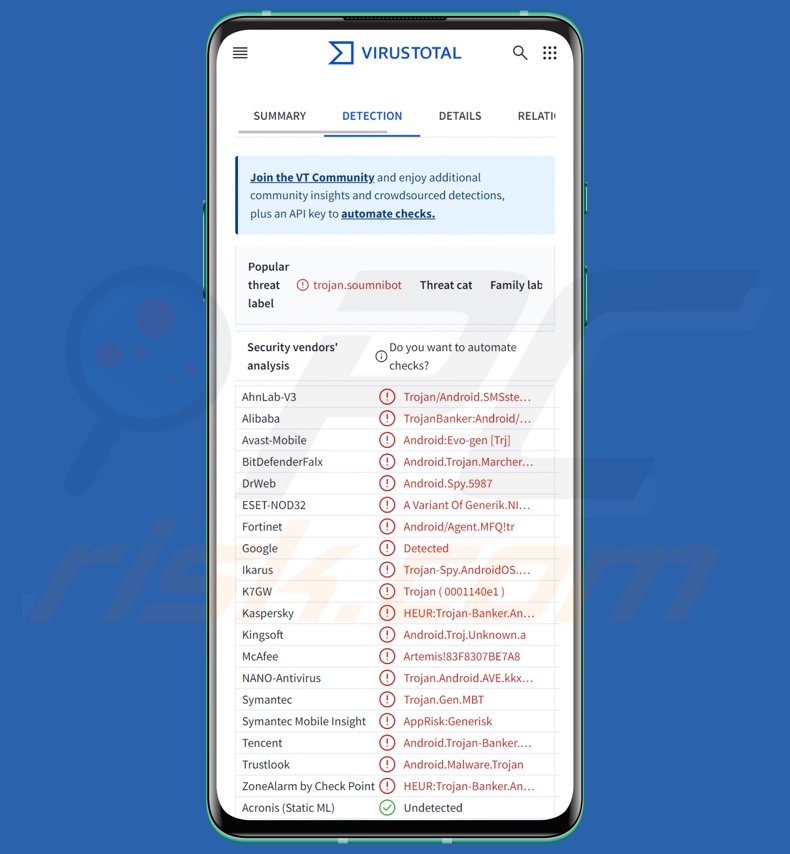
Aperçu du logiciel malveillant SoumniBot
Comme indiqué dans l'introduction, SoumniBot utilise de nouvelles techniques d'anti-détection et d'anti-analyse. Pour donner un aperçu, ce logiciel malveillant s'appuie sur l'obscurcissement de son manifeste Android. Les développeurs de SoumniBot avaient détecté des possibilités d'exploitation dans les procédures d'extraction et d'analyse du manifeste.
Trois méthodes sont mises en œuvre pour compliquer la détection/analyse. La première est la validation incorrecte du champ de la méthode de compression. Alors que les décompresseurs considèrent généralement que les manifestes comme celui de SoumniBot ne sont pas valides, l'analyseur APK d'Android le reconnaît et permet l'installation du logiciel malveillant.
La deuxième est la taille invalide du manifeste. Le manifeste malveillant archivé est plus grand qu'indiqué, ce qui provoque une superposition. Bien que les analyseurs qui suivent des protocoles plus rigoureux trouveraient le fichier illisible, l'analyseur APK d'Android ne rencontre aucun problème.
Troisièmement, les noms d'espaces de noms sont trop longs. Les noms d'espace de noms excessifs rendent les manifestes illisibles, mais cette erreur est évitée car le système d'exploitation Android les ignore totalement. En outre, le logiciel malveillant cache son icône après l'installation.
Après une infiltration réussie, SoumniBot commence par établir une connexion avec son serveur C&C (Command and Control). Le logiciel malveillant commence à collecter des informations intéressantes, telles que l'adresse IP et les données de géolocalisation, la liste des applications installées, le fournisseur de services mobiles, le numéro de téléphone, les listes de contacts, les comptes, les niveaux de volume des sonneries, etc.
SoumniBot peut également ajouter et supprimer des contacts. Il est capable d'exfiltrer les SMS et MMS des victimes, et même d'envoyer des messages textuels. Bien que cette dernière fonctionnalité n'ait pas été utilisée à des fins complexes au moment de la recherche, il est pertinent de mentionner que les développeurs de SoumniBot pourraient l'améliorer pour qu'il fonctionne comme Toll Fraud malware.
Ce programme peut exfiltrer des photos et des vidéos stockées sur des appareils compromis. Il peut basculer entre les modes silencieux et les modes de débogage.
SoumniBot recherche les certificats numériques des banques coréennes. Ces certificats d'identification sont délivrés aux clients des banques afin de leur permettre d'accéder aux services bancaires en ligne et d'effectuer des transactions.
Il convient de mentionner que les développeurs de logiciels malveillants améliorent généralement leurs créations ; par conséquent, les futures versions potentielles de SoumniBot pourraient présenter des capacités et des fonctionnalités supplémentaires/différentes.
En résumé, la présence d'un logiciel comme SoumniBot sur les appareils peut entraîner de graves problèmes de protection de la vie privée, des pertes financières importantes et des vols d'identité.
| Nom | SoumniBot virus |
| Type de menace | Logiciel malveillant Android, application malveillante, logiciel malveillant bancaire, cheval de Troie bancaire. |
| Noms de détection | Avast-Mobile (Android:Evo-gen [Trj]), DrWeb (Android.Spy.5987), ESET-NOD32 (A Variant Of Generik.NIEWRII), Fortinet (Android/Agent.MFQ!tr), Kaspersky (HEUR:Trojan-Banker.AndroidOS.SoumniBot), Liste complète (VirusTotal) |
| Symptômes | L'appareil fonctionne lentement, les paramètres du système sont modifiés sans l'autorisation de l'utilisateur, des applications douteuses apparaissent, l'utilisation des données et de la batterie augmente considérablement. |
| Méthodes de distribution | Pièces jointes infectées, publicités en ligne malveillantes, ingénierie sociale, applications trompeuses, sites web frauduleux. |
| Dommages | Vol d'informations personnelles (messages privés, identifiants/mots de passe, etc.), baisse des performances de l'appareil, épuisement rapide de la batterie, baisse de la vitesse de l'internet, pertes massives de données, pertes monétaires, vol d'identité (des applications malveillantes peuvent abuser des applications de communication). |
|
Suppression des maliciels (Windows) |
Pour éliminer d'éventuelles infections par des maliciels, analysez votre ordinateur avec un logiciel antivirus légitime. Nos chercheurs en sécurité recommandent d'utiliser Combo Cleaner. Téléchargez Combo CleanerUn scanner gratuit vérifie si votre ordinateur est infecté. Pour utiliser le produit complet, vous devez acheter une licence pour Combo Cleaner. 7 jours d’essai limité gratuit disponible. Combo Cleaner est détenu et exploité par RCS LT, la société mère de PCRisk. |
Exemples de logiciels malveillants bancaires
GoldPickaxe, Greenbean, et Joker ne sont que quelques-uns de nos articles sur les logiciels malveillants pour Android qui recherchent des informations bancaires. Les logiciels malveillants peuvent avoir diverses capacités nuisibles qui sont illimitées par la classification du programme. Par exemple, les fonctionnalités de vol de données sont généralement répandues.
Cependant, quel que soit le mode de fonctionnement des logiciels malveillants, leur présence sur un appareil menace l'intégrité du système et la sécurité de l'utilisateur. Il est donc essentiel d'éliminer toutes les menaces dès qu'elles sont détectées.
Comment SoumniBot s'est-il infiltré dans mon appareil ?
En général, les logiciels malveillants sont diffusés à l'aide de tactiques d'hameçonnage et d'ingénierie sociale. Les logiciels malveillants sont généralement déguisés ou regroupés avec un contenu légitime/ordinaire.
Les techniques de distribution des logiciels malveillants les plus répandues sont les suivantes : téléchargements "drive-by" (furtifs ou trompeurs), canaux de téléchargement non fiables (par exemple, sites d'hébergement de fichiers gratuits et freeware, réseaux de partage Peer-to-Peer, magasins d'applications tiers, etc, courriels, DMs/PMs, SMS, messages sur les médias sociaux, etc.), la publicité malveillante, les escroqueries en ligne, les outils illégaux d'activation de logiciels ("cracks"), et les fausses mises à jour.
En outre, certains programmes malveillants peuvent se propager par le biais de réseaux locaux et de dispositifs de stockage amovibles (disques durs externes, clés USB, etc.).
Il convient de mentionner que des logiciels malveillants peuvent être trouvés sur des sources de téléchargement légitimes, telles que le Google Play Store. Bien que la période d'hébergement puisse être brève, car les systèmes d'examen et de signalement des téléchargements garantissent la suppression du contenu malveillant, les cybercriminels peuvent toujours y trouver leur compte.
Comment éviter l'installation de logiciels malveillants ?
Nous recommandons vivement de faire des recherches sur les logiciels en lisant les conditions et les commentaires des utilisateurs/experts, en vérifiant les autorisations, en vérifiant la légitimité du développeur, etc. En outre, tous les téléchargements doivent être effectués à partir de canaux officiels et fiables. Les programmes doivent être activés et mis à jour à l'aide de fonctions/outils authentiques, car ceux obtenus auprès de tiers peuvent contenir des logiciels malveillants.
Il est également recommandé d'être prudent lors de la navigation, car les contenus frauduleux et dangereux en ligne semblent généralement inoffensifs. Les courriels et autres messages entrants doivent être traités avec soin. Les pièces jointes ou les liens présents dans les courriers suspects ou non pertinents ne doivent pas être ouverts, car ils peuvent être infectieux.
Il convient de souligner l'importance de l'installation et de la mise à jour d'un antivirus fiable. Les logiciels de sécurité doivent être utilisés pour effectuer des analyses régulières du système et pour éliminer les menaces et les problèmes.
Menu rapide :
- Introduction
- Comment supprimer l'historique de navigation du navigateur web Chrome ?
- Comment désactiver les notifications dans le navigateur web Chrome ?
- Comment réinitialiser le navigateur web Chrome ?
- Comment supprimer l'historique de navigation du navigateur web Firefox ?
- Comment désactiver les notifications du navigateur dans le navigateur web Firefox ?
- Comment réinitialiser le navigateur web Firefox ?
- Comment désinstaller les applications potentiellement indésirables et/ou malveillantes ?
- Comment démarrer l'appareil Android en "mode sans échec" ?
- Comment vérifier l'utilisation de la batterie de diverses applications ?
- Comment vérifier l'utilisation des données de diverses applications ?
- Comment installer les dernières mises à jour du logiciel ?
- Comment réinitialiser le système à son état par défaut ?
- Comment désactiver les applications qui ont des privilèges d'administrateur ?
Supprimer l'historique de navigation du navigateur web Chrome :

Appuyez sur le bouton "Menu" (trois points dans le coin supérieur droit de l'écran) et sélectionnez "Histoire" dans le menu déroulant qui s'ouvre.

Appuyez sur "Effacer les données de navigation", sélectionnez l'onglet "ADVANCED", choisissez la période et les types de données que vous souhaitez supprimer et appuyez sur "Effacer les données".
[Retour à la Table des Matières]
Désactiver les notifications du navigateur dans le navigateur web Chrome :

Appuyez sur le bouton "Menu" (trois points dans le coin supérieur droit de l'écran) et sélectionnez "Paramètres" dans le menu déroulant qui s'ouvre.

Faites défiler vers le bas jusqu'à ce que vous voyiez l'option "Paramètres du site" et appuyez dessus. Faites défiler vers le bas jusqu'à ce que vous voyiez l'option "Notifications" et appuyez dessus.

Recherchez les sites web qui émettent des notifications dans le navigateur, appuyez dessus et cliquez sur "Effacer et réinitialiser". Cette opération supprime les autorisations accordées à ces sites web pour la diffusion de notifications. Toutefois, si vous visitez à nouveau le même site, il est possible qu'une autorisation vous soit à nouveau demandée. Vous pouvez choisir d'accorder ou non ces autorisations (si vous choisissez de refuser, le site web passera dans la section "Bloqué" et ne vous demandera plus l'autorisation).
[Retour à la Table des Matières]
Réinitialiser le navigateur web Chrome :

Allez dans "Paramètres", faites défiler vers le bas jusqu'à ce que vous voyiez "Apps" et appuyez dessus.

Faites défiler vers le bas jusqu'à ce que vous trouviez l'application "Chrome", sélectionnez-la et appuyez sur l'option "Storage".

Appuyez sur "GESTION STOCKAGE", puis sur "Effacer TOUTES LES DONNÉES" et confirmez l'action en appuyant sur "OK". Notez que la réinitialisation du navigateur éliminera toutes les données qui y sont stockées. Cela signifie que tous les identifiants/mots de passe enregistrés, l'historique de navigation, les paramètres non définis par défaut et les autres données seront supprimés. Vous devrez également vous connecter à nouveau à tous les sites web.
[Retour à la Table des Matières]
Supprimer l'historique de navigation du navigateur web Firefox :

Appuyez sur le bouton "Menu" (trois points dans le coin supérieur droit de l'écran) et sélectionnez "Histoire" dans le menu déroulant qui s'ouvre.

Faites défiler vers le bas jusqu'à ce que vous voyiez "Effacer les données privées" et appuyez dessus. Sélectionnez les types de données que vous souhaitez supprimer et appuyez sur "Effacer les données".
[Retour à la Table des Matières]
Désactiver les notifications du navigateur dans le navigateur web Firefox :

Visitez le site web qui émet des notifications de navigateur, appuyez sur l'icône affichée à gauche de la barre d'URL (l'icône ne sera pas nécessairement un "Lock") et sélectionnez "Modifier les paramètres du site".

Dans la fenêtre qui s'ouvre, sélectionnez l'option "Notifications" et appuyez sur "CLEAR".
[Retour à la Table des Matières]
Réinitialiser le navigateur web Firefox :

Allez dans "Paramètres", faites défiler vers le bas jusqu'à ce que vous voyiez "Apps" et appuyez dessus.

Faites défiler vers le bas jusqu'à ce que vous trouviez l'application "Firefox", sélectionnez-la et appuyez sur l'option "Storage".

Appuyez sur "Effacer les données" et confirmez l'action en appuyant sur "Effacer". Notez que la réinitialisation du navigateur éliminera toutes les données qui y sont stockées. Cela signifie que tous les identifiants/mots de passe enregistrés, l'historique de navigation, les paramètres non définis par défaut et les autres données seront supprimés. Vous devrez également vous connecter à nouveau à tous les sites web.
[Retour à la Table des Matières]
Désinstaller les applications potentiellement indésirables et/ou malveillantes :

Allez dans "Paramètres", faites défiler vers le bas jusqu'à ce que vous voyiez "Apps" et appuyez dessus.

Faites défiler vers le bas jusqu'à ce que vous voyiez une application potentiellement indésirable et/ou malveillante, sélectionnez-la et appuyez sur "Désinstaller". Si, pour une raison quelconque, vous ne parvenez pas à supprimer l'application sélectionnée (par exemple, si un message d'erreur s'affiche), essayez d'utiliser le "Mode sûr".
[Retour à la Table des Matières]
Démarrez l'appareil Android en "mode sans échec" :
Le "Safe Mode" du système d'exploitation Android empêche temporairement l'exécution de toutes les applications tierces. L'utilisation de ce mode est un bon moyen de diagnostiquer et de résoudre divers problèmes (par exemple, supprimer les applications malveillantes qui empêchent les utilisateurs de le faire lorsque l'appareil fonctionne "normalement").

Appuyez sur le bouton "Power" et maintenez-le enfoncé jusqu'à ce que l'écran "Power off" s'affiche. Appuyez sur l'icône "Éteindre" et maintenez-la enfoncée. Après quelques secondes, l'option "Safe Mode" apparaît et vous pouvez l'exécuter en redémarrant l'appareil.
[Retour à la Table des Matières]
Vérifier l'utilisation de la batterie des différentes applications :

Allez dans "Paramètres", faites défiler vers le bas jusqu'à ce que vous voyiez "Maintenance de l'appareil" et appuyez dessus.

Appuyez sur "Batterie" et vérifiez l'utilisation de chaque application. Les applications légitimes/authentiques sont conçues pour utiliser le moins d'énergie possible afin d'offrir la meilleure expérience utilisateur et d'économiser de l'énergie. Par conséquent, une utilisation élevée de la batterie peut indiquer que l'application est malveillante.
[Retour à la Table des Matières]
Vérifier l'utilisation des données de diverses applications :

Allez dans "Paramètres", faites défiler vers le bas jusqu'à ce que vous voyiez "Connexions" et appuyez dessus.

Faites défiler vers le bas jusqu'à ce que vous voyiez "Utilisation des données" et sélectionnez cette option. Comme pour la batterie, les applications légitimes/authentiques sont conçues pour minimiser l'utilisation des données autant que possible. Cela signifie qu'une utilisation importante de données peut indiquer la présence d'une application malveillante. Notez que certaines applications malveillantes peuvent être conçues pour fonctionner uniquement lorsque l'appareil est connecté à un réseau sans fil. C'est pourquoi vous devez vérifier l'utilisation des données mobiles et Wi-Fi.

Si vous trouvez une application qui utilise beaucoup de données alors que vous ne l'utilisez jamais, nous vous conseillons vivement de la désinstaller dès que possible.
[Retour à la Table des Matières]
Installer les dernières mises à jour du logiciel :
Maintenir le logiciel à jour est une bonne pratique en matière de sécurité des appareils. Les fabricants d'appareils publient en permanence divers correctifs de sécurité et mises à jour d'Android afin de corriger les erreurs et les bogues susceptibles d'être exploités par les cybercriminels. Un système obsolète est beaucoup plus vulnérable, c'est pourquoi vous devez toujours vous assurer que le logiciel de votre appareil est à jour.

Allez dans "Paramètres", faites défiler vers le bas jusqu'à ce que vous voyiez "Mise à jour du logiciel" et appuyez dessus.

Appuyez sur "Télécharger les mises à jour manuellement" et vérifiez si des mises à jour sont disponibles. Si c'est le cas, installez-les immédiatement. Nous vous recommandons également d'activer l'option "Télécharger les mises à jour automatiquement", qui permet au système de vous avertir dès qu'une mise à jour est disponible et/ou de l'installer automatiquement.
[Retour à la Table des Matières]
Réinitialiser le système à son état par défaut :
Effectuer une "Réinitialisation d'usine" est un bon moyen de supprimer toutes les applications indésirables, de rétablir les paramètres par défaut du système et de nettoyer l'appareil en général. Cependant, vous devez garder à l'esprit que toutes les données contenues dans l'appareil seront supprimées, y compris les photos, les fichiers vidéo/audio, les numéros de téléphone (stockés dans l'appareil, et non sur la carte SIM), les messages SMS, etc. En d'autres termes, l'appareil sera ramené à son état initial.
Vous pouvez également restaurer les paramètres de base du système et/ou simplement les paramètres du réseau.

Allez dans "Paramètres", faites défiler vers le bas jusqu'à ce que vous voyiez "A propos du téléphone" et appuyez dessus.

Faites défiler vers le bas jusqu'à ce que vous voyiez "Réinitialiser" et appuyez dessus. Choisissez ensuite l'action que vous souhaitez effectuer:
"Réinitialiser les paramètres" - rétablir tous les paramètres système par défaut;
"Réinitialiser les paramètres réseau" - rétablir tous les paramètres liés au réseau par défaut;
"Réinitialisation des données d'usine" - réinitialiser l'ensemble du système et supprimer complètement toutes les données stockées ;
[Retour à la Table des Matières]
Désactiver les applications qui ont des privilèges d'administrateur :
Si une application malveillante obtient des privilèges de niveau administrateur, elle peut gravement endommager le système. Pour que votre appareil soit aussi sûr que possible, vous devez toujours vérifier quelles applications disposent de ces privilèges et désactiver celles qui ne le devraient pas.

Allez dans "Paramètres", faites défiler vers le bas jusqu'à ce que vous voyiez "Écran de verrouillage et sécurité" et appuyez dessus.

Faites défiler vers le bas jusqu'à ce que vous voyiez "Autres paramètres de sécurité", appuyez dessus, puis appuyez sur "Applications d'administration d'appareils".

Identifiez les applications qui ne devraient pas avoir de privilèges d'administrateur, appuyez sur ces applications et appuyez sur "DEACTIVATE".
Foire aux questions (FAQ)
Mon appareil Android est infecté par le logiciel malveillant SoumniBot. Dois-je formater mon périphérique de stockage pour m'en débarrasser ?
La suppression des logiciels malveillants nécessite rarement des mesures aussi radicales.
Quels sont les principaux problèmes que le logiciel malveillant SoumniBot peut causer ?
Les menaces liées à une infection dépendent des capacités du programme malveillant et des objectifs des cybercriminels. SoumniBot est un logiciel malveillant qui vole des données bancaires. Les infections de ce type sont associées à de graves problèmes de confidentialité, à des pertes financières et à l'usurpation d'identité.
Quel est l'objectif du logiciel malveillant SoumniBot ?
Les logiciels malveillants sont principalement utilisés à des fins lucratives. Toutefois, les cybercriminels peuvent également utiliser des logiciels malveillants pour se divertir, se livrer à des vendettas personnelles, perturber des processus (par exemple, des sites web, des services, etc.), s'engager dans l'hacktivisme et lancer des attaques à motivation politique/géopolitique.
Comment le logiciel malveillant SoumniBot s'est-il infiltré dans mon appareil Android ?
Les méthodes de distribution les plus couramment utilisées sont : les téléchargements "drive-by", les escroqueries en ligne, le courrier indésirable, la publicité malveillante, les sources de téléchargement douteuses (par exemple, les sites d'hébergement de fichiers gratuits et freeware, les réseaux de partage P2P, les boutiques d'applications tierces, etc. Certains programmes malveillants peuvent s'autoproliférer via les réseaux locaux et les périphériques de stockage amovibles.
Combo Cleaner me protège-t-il des logiciels malveillants ?
Oui, Combo Cleaner peut détecter et éliminer pratiquement toutes les infections connues par des logiciels malveillants. Il convient de souligner qu'il est essentiel d'effectuer une analyse complète du système, car les programmes malveillants haut de gamme se cachent généralement en profondeur dans les systèmes.
Partager:

Tomas Meskauskas
Chercheur expert en sécurité, analyste professionnel en logiciels malveillants
Je suis passionné par la sécurité informatique et la technologie. J'ai une expérience de plus de 10 ans dans diverses entreprises liées à la résolution de problèmes techniques informatiques et à la sécurité Internet. Je travaille comme auteur et éditeur pour PCrisk depuis 2010. Suivez-moi sur Twitter et LinkedIn pour rester informé des dernières menaces de sécurité en ligne.
Le portail de sécurité PCrisk est proposé par la société RCS LT.
Des chercheurs en sécurité ont uni leurs forces pour sensibiliser les utilisateurs d'ordinateurs aux dernières menaces en matière de sécurité en ligne. Plus d'informations sur la société RCS LT.
Nos guides de suppression des logiciels malveillants sont gratuits. Cependant, si vous souhaitez nous soutenir, vous pouvez nous envoyer un don.
Faire un donLe portail de sécurité PCrisk est proposé par la société RCS LT.
Des chercheurs en sécurité ont uni leurs forces pour sensibiliser les utilisateurs d'ordinateurs aux dernières menaces en matière de sécurité en ligne. Plus d'informations sur la société RCS LT.
Nos guides de suppression des logiciels malveillants sont gratuits. Cependant, si vous souhaitez nous soutenir, vous pouvez nous envoyer un don.
Faire un don
▼ Montrer la discussion